Tabla de contenido
El error de Conexión Segura Fallida, puede aparecer cuando Firefox está intentando acceder a 'www.hotmail.com', 'login.live.com', o cualquier otro sitio web seguro (la URL empieza por "https://"), que intenta asegurar la conexión entre tu ordenador y el sitio web.
Fallo en la conexión segura - Firefox:
" Se ha producido un error durante una conexión a mail.live.com. Certificado de firma OCSP no válido en la respuesta OCSP. Código de error: SEC_ERROR_OCSP_INVALID_SIGNING_CERT
La página que intenta ver no puede mostrarse porque no se ha podido verificar la autenticidad de los datos recibidos.
Por favor, póngase en contacto con los propietarios del sitio web para informarles de este problema. "

Este tutorial contiene varios métodos para solucionar el error "Fallo de conexión segura" en el navegador web Firefox.
Cómo solucionar el fallo de conexión segura en Firefox.
Antes de proceder a las soluciones mencionadas a continuación, pruebe lo siguiente para resolver el problema de "Fallo de conexión segura" en Firefox:
1. Asegúrese de que la configuración de la fecha y la hora son correctas. Para ello:
1. Pulse el botón Fecha y hora en la esquina inferior derecha.
2. En la ventana que se abre, haga clic en Cambiar la configuración de la fecha y la hora .
3. Pulse el botón Cambiar la fecha y la hora para asegurarse de que ha configurado la fecha/hora/año correctos en su ordenador.
4. Cuando haya terminado con la fecha/hora, pulse Cambiar la zona horaria para asegurarse de que tiene la zona horaria adecuada.
5. Reiniciar su ordenador y luego intente acceder al sitio web HTTPS, lo que hace que Firefox muestre el error "Secure Connection Fail".
2. Asegúrese de haber instalado Paquete de servicio 3 si está utilizando Windows XP, o el Paquete de servicio 2 (32 bits) , 64bit) si está utilizando Windows 2003. Para asegurarse de ello:
1. Haga clic con el botón derecho del ratón en el Ordenador y seleccione Propiedades .
2. Bajo Sistema etiqueta de texto, debería ver qué edición del Service Pack (número) está instalada en su ordenador.
3. Actualiza Firefox a su última versión.
Método 1: Analiza tu ordenador en busca de virus y malware.Método 2. Desactiva las extensiones de Firefox.Método 3. Restablece la configuración de Firefox.Método 4: Desactiva tu antivirus/cortafuegos.Método 5. Establece temporalmente el grapado OCP en falso.Método 1: Analiza tu ordenador en busca de virus y malware.
En primer lugar, asegúrese de que su ordenador está 100% limpio de programas dañinos como rootkits, malware o virus. Para llevar a cabo esta tarea, siga los pasos de esta Guía rápida de exploración y eliminación de malware.
Después de comprobar/limpiar su ordenador de virus, intente acceder a sitios HTTPS. Si el " Fallo en la conexión segura " Si el problema persiste, continúe con el siguiente método.
Método 2. Desactivar las extensiones de Firefox.
La segunda solución para arreglar el error "Secure Connection failed" de Firefox, es desactivar las extensiones de Firefox instaladas. Para ello:
< 1. Desde el menú de Firefox  , haga clic en Complementos
, haga clic en Complementos  .
.
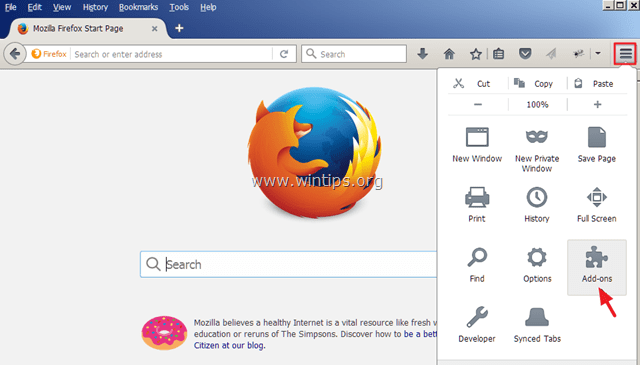
2. Desactivar todo Complementos y luego reiniciar Firefox.
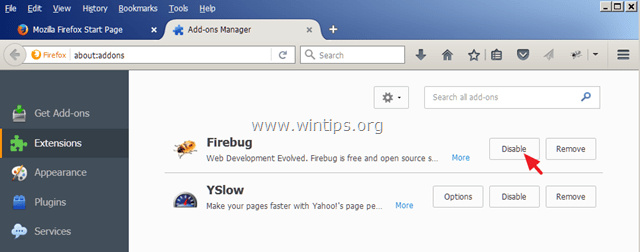
3. Después de reiniciar Firefox, intente acceder al sitio HTTPS que causó el problema de "Conexión segura fallida".
4. Si el problema se ha resuelto, entonces habilite uno a uno los complementos deshabilitados (y reinicie Firefox), hasta que descubra cuál es la extensión que causa el problema de "Conexión segura fallida".
Método 3. Restablecer la configuración predeterminada de Firefox
La siguiente solución para resolver el error "Secure Connection failed" en Firefox es restablecer la configuración predeterminada de Firefox. *
Nota: Este procedimiento eliminará todos los complementos y personalizaciones de Firefox. Los marcadores de Firefox, se mantendrán.
1. En el menú de Firefox  , haga clic en el botón Ayuda
, haga clic en el botón Ayuda  icono.
icono.
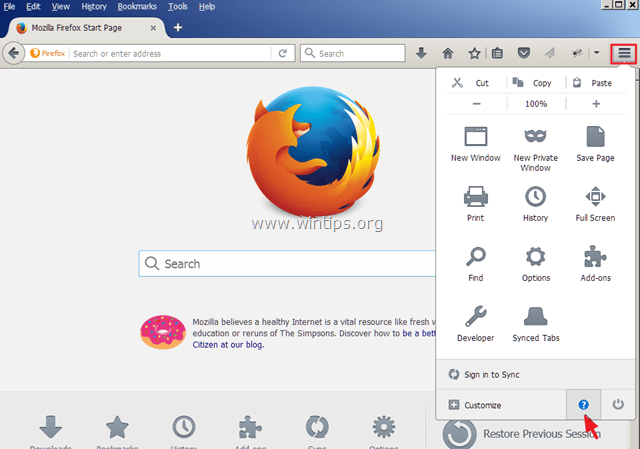
2. Elija Información para la resolución de problemas
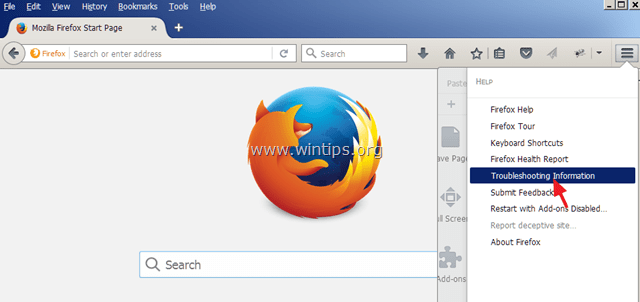
3. A continuación, pulse el botón Actualizar Firefox para restablecer el estado predeterminado de Firefox .
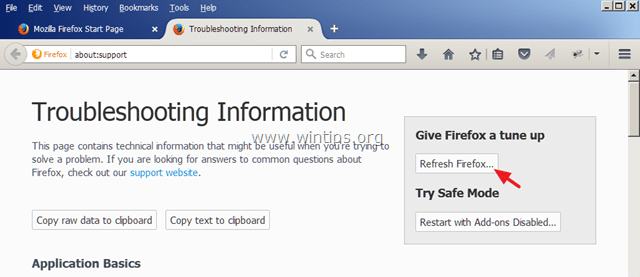
4. Pulse Actualizar Firefox de nuevo.
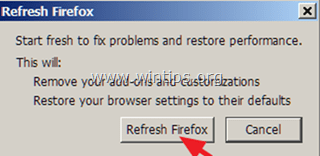
5. Después de reiniciar Firefox, intente acceder de nuevo al sitio HTTPS.
Método 4: Desactivar su Antivirus/Firewall.
Si utiliza un antivirus o un programa de cortafuegos que le protege del tráfico de Internet, intente desactivar la protección de Internet (Web) o desinstalar totalmente su software de seguridad.
Por ejemplo:
- Si utiliza AVAST antivirus, luego vaya a Ajustes > Protección activa > Escudo web > Personalice y Desmarque la Activar el escaneo HTTPS caja.
- Si utiliza ESET , luego llegó a Configurar > Configuración avanzada > Ampliar la web y el correo electrónico y elija Protocolo SSL > No escanear el protocolo SSL.
Método 5. Configurar temporalmente el grapado OCP en falso
El Protocolo de Estado de Certificados en Línea (OCSP), es un nuevo mecanismo por el cual un sitio puede transmitir información de revocación de certificados a los visitantes de una manera escalable y que preserva la privacidad. Algunos sitios web, no parecen estar completamente actualizados para esta nueva característica todavía, por lo que puede tratar de establecer temporalmente la preferencia "security.ssl.enable_ocsp_stapling" a "false". Para hacer eso:
1. En la barra de direcciones de Firefox, escriba: about:config y prensa Entra.
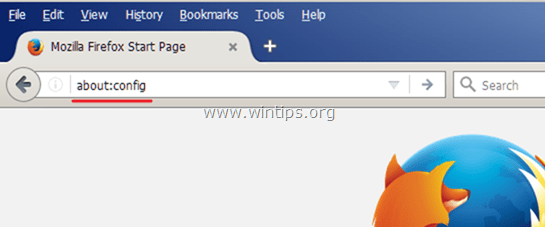
2. En la siguiente pantalla seleccione Tendré cuidado, ¡lo prometo!
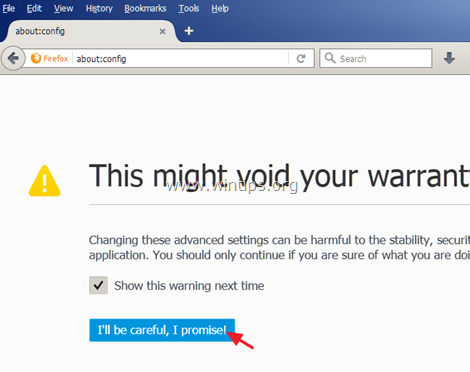
3. Haga doble clic en security.ssl.enable_ocsp_stapling para cambiar su valor de verdadero a falso.

4. Reiniciar Firefox.
5. Intenta acceder de nuevo a sitios HTTPS. *
Nota: Al cabo de unos días, ajuste la opción " security.ssl.enable_ocsp_stapling" valor a verdadero de nuevo, y ver si el sitio web HTTPS ha actualizado y solucionado el problema.
Si esta guía te ha servido de ayuda, déjame un comentario sobre tu experiencia y comparte esta guía para ayudar a los demás.

andy dawis
El blog de un administrador de sistemas sobre Windows





